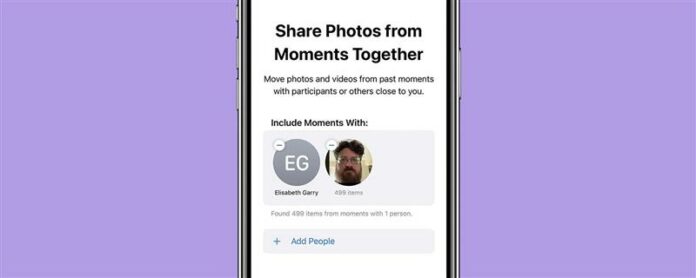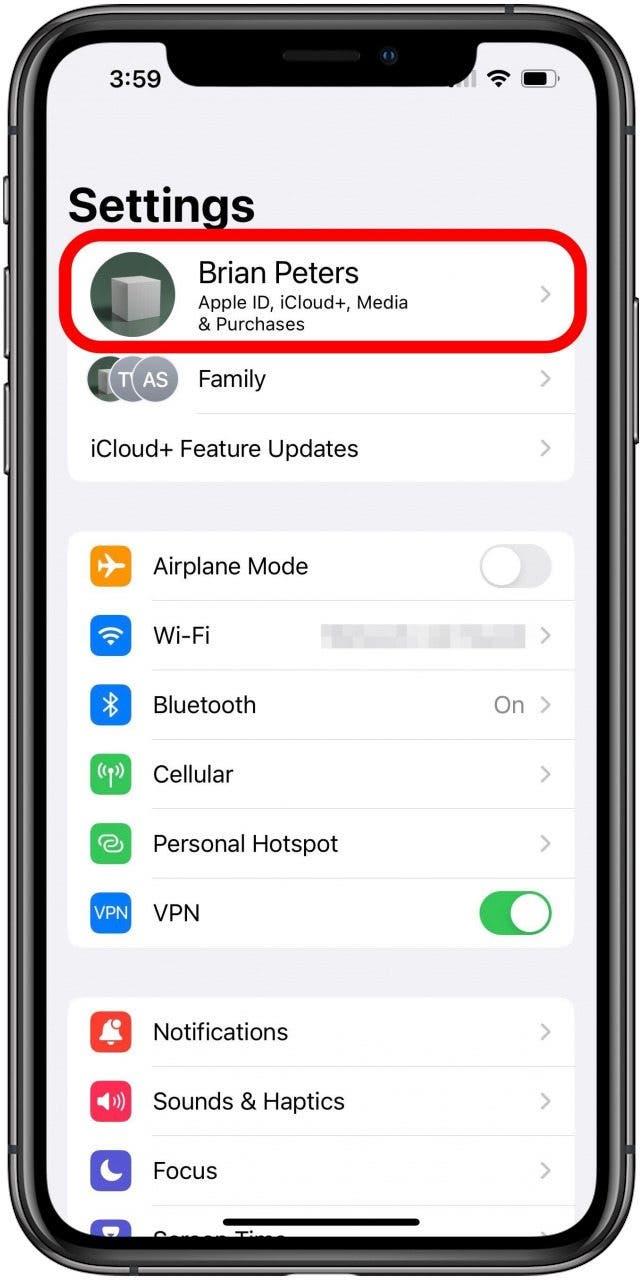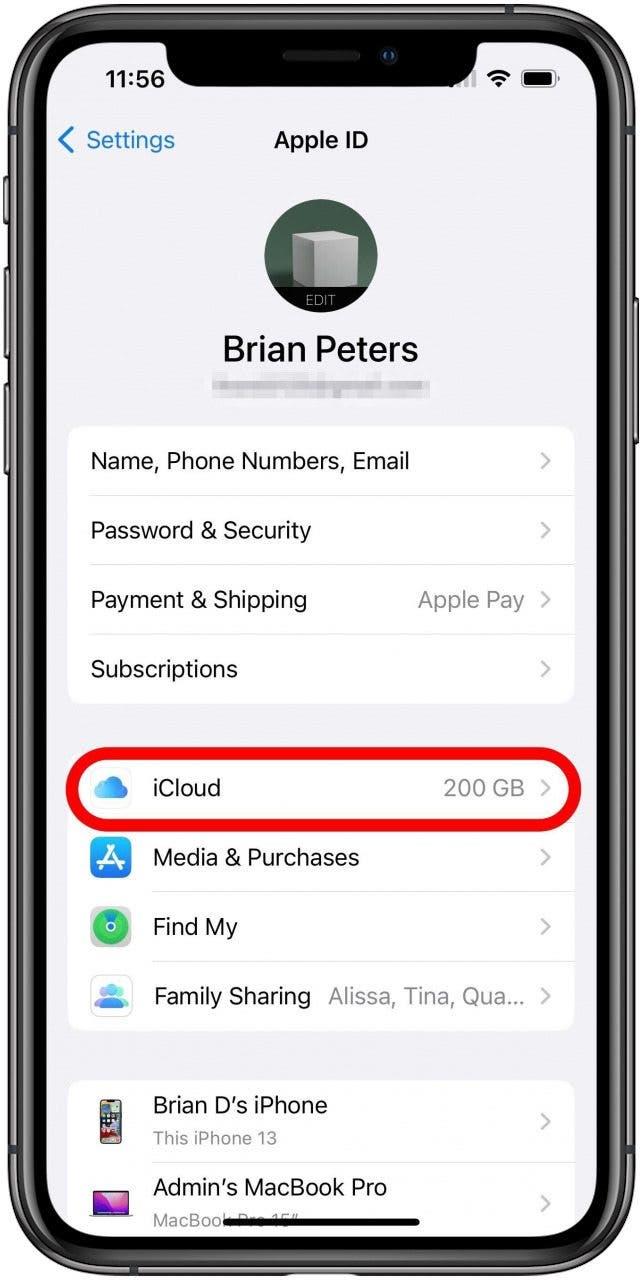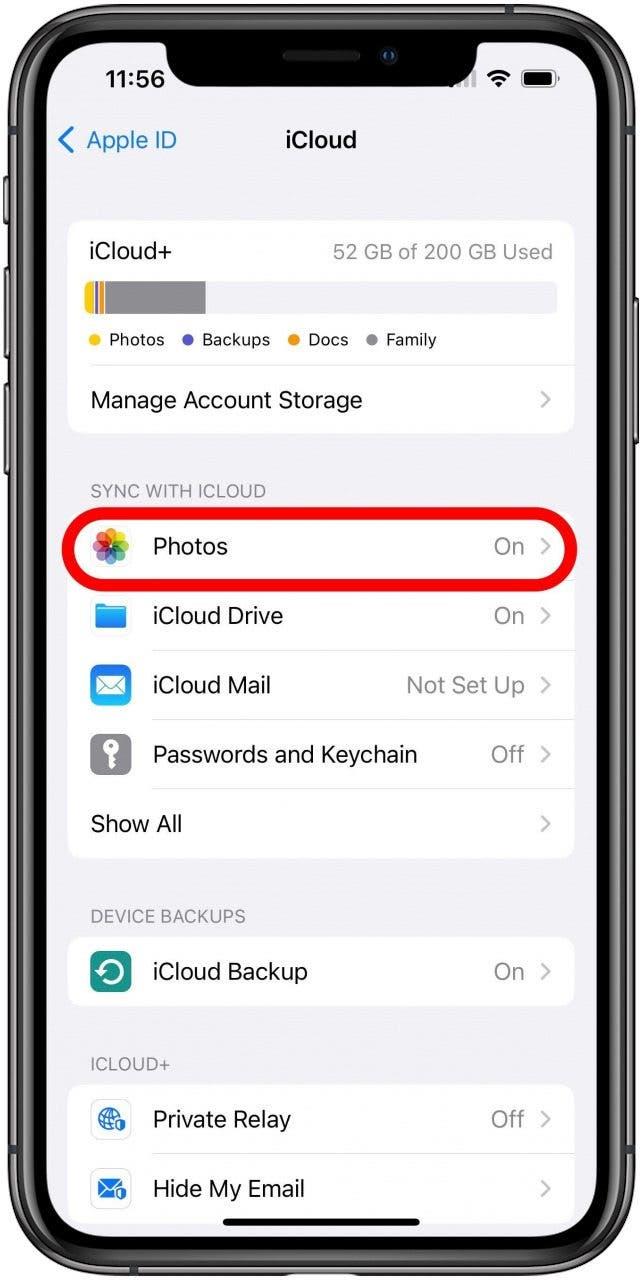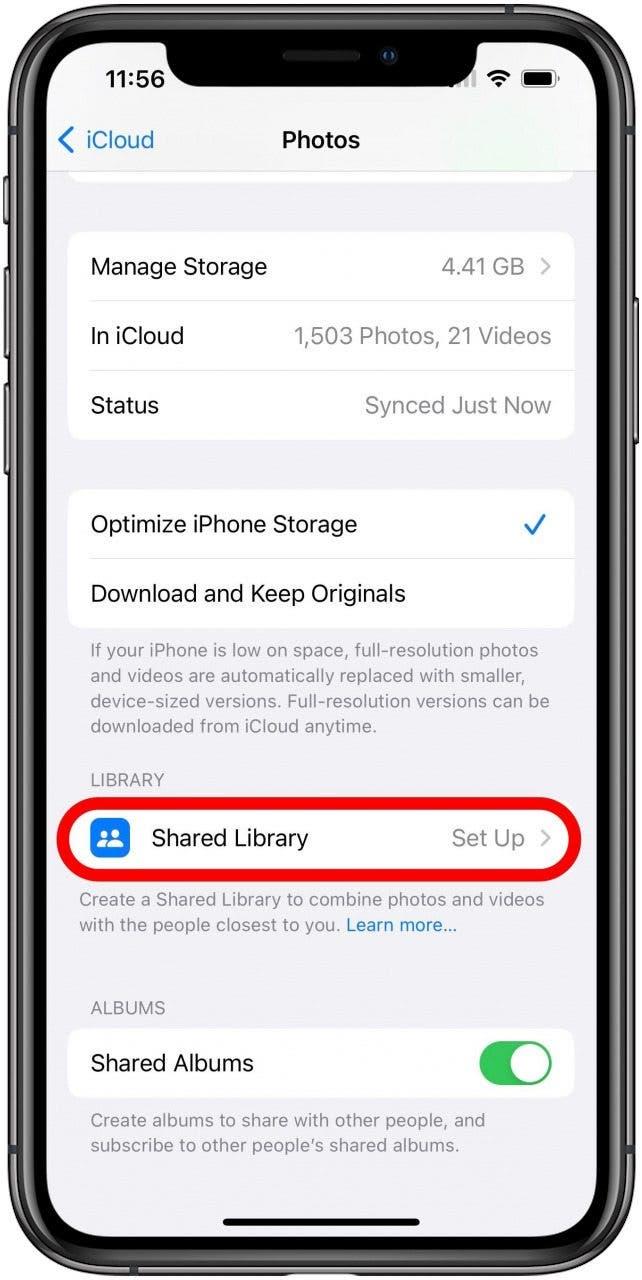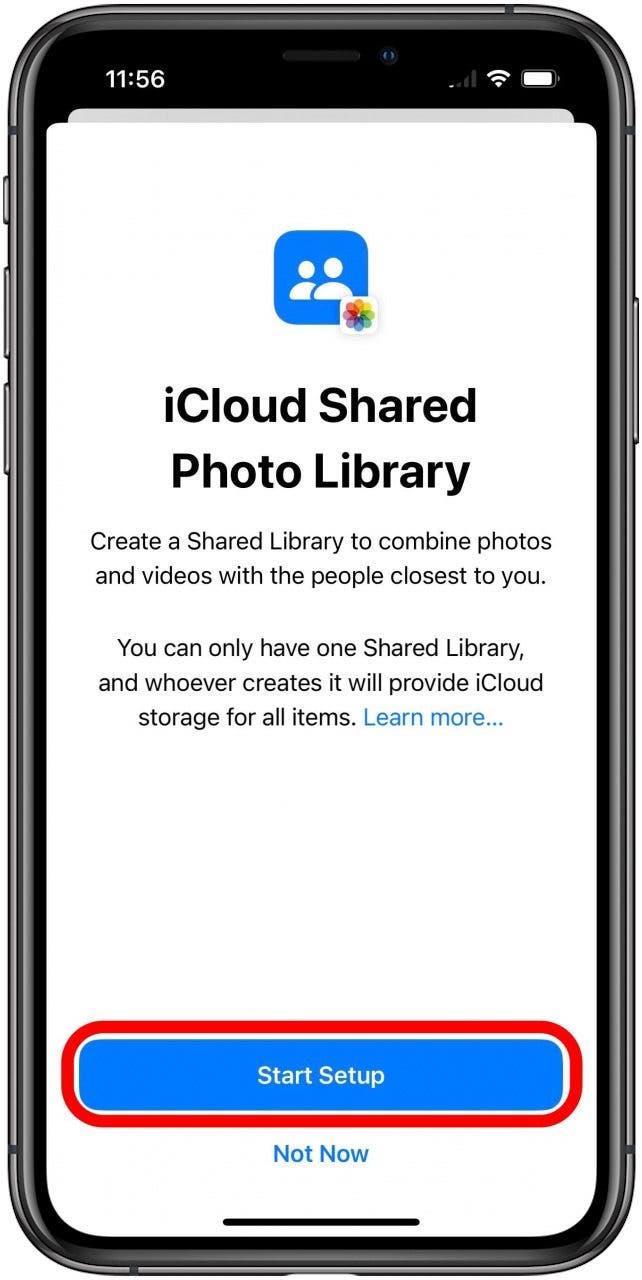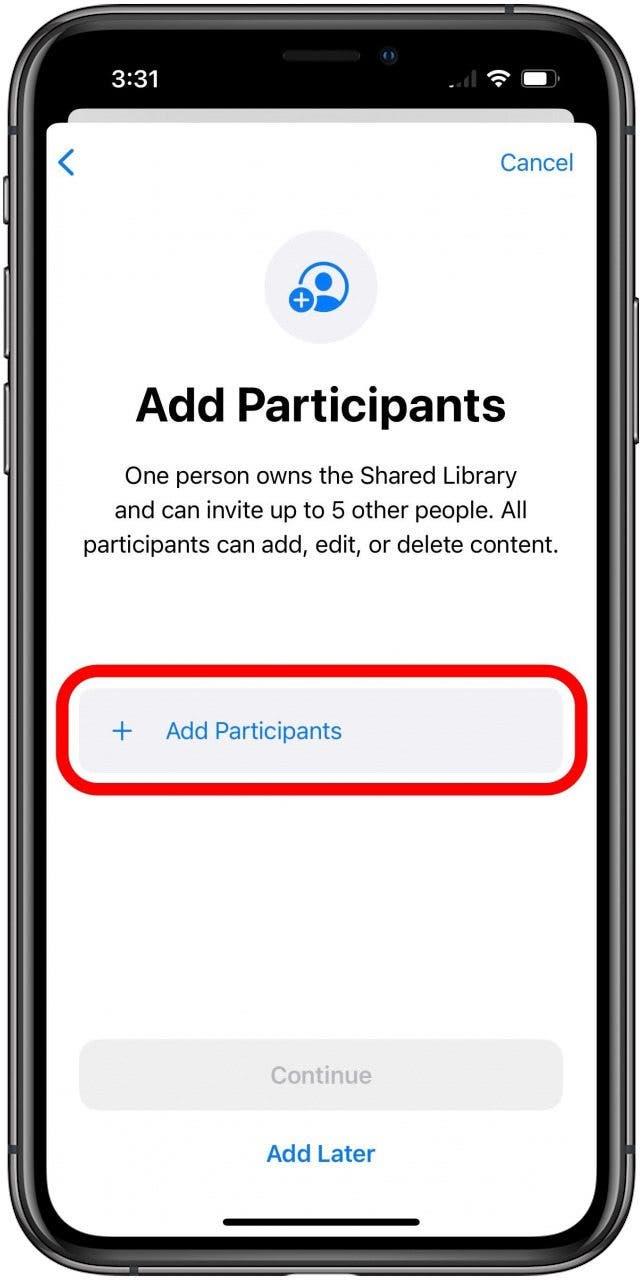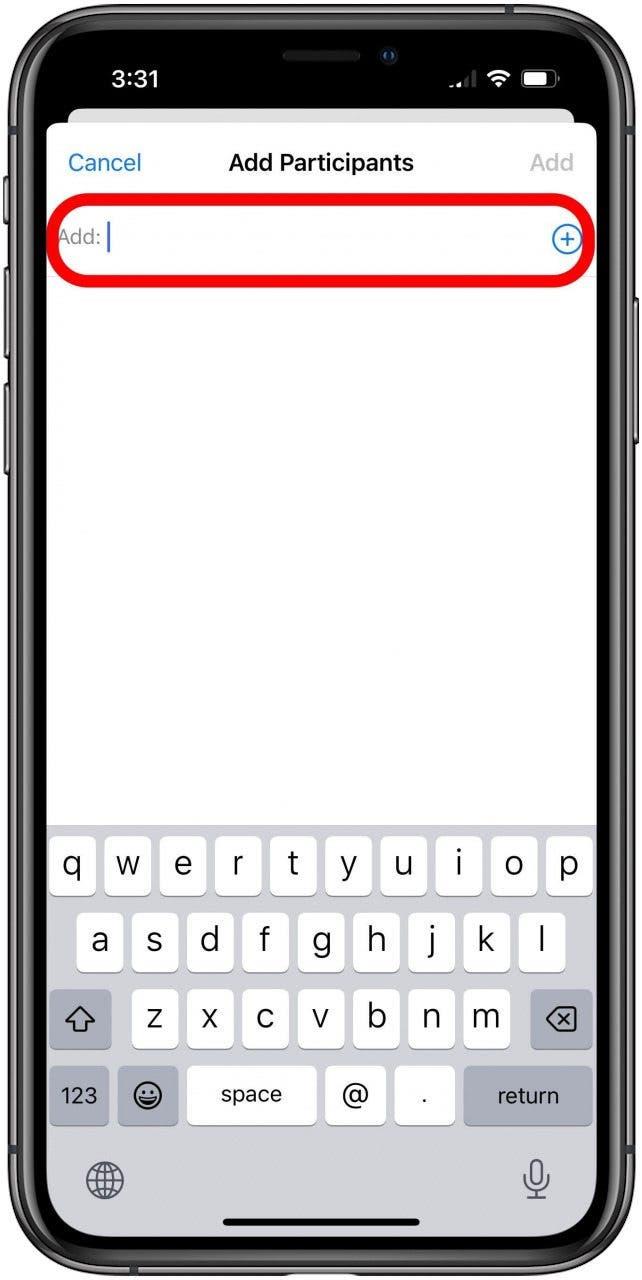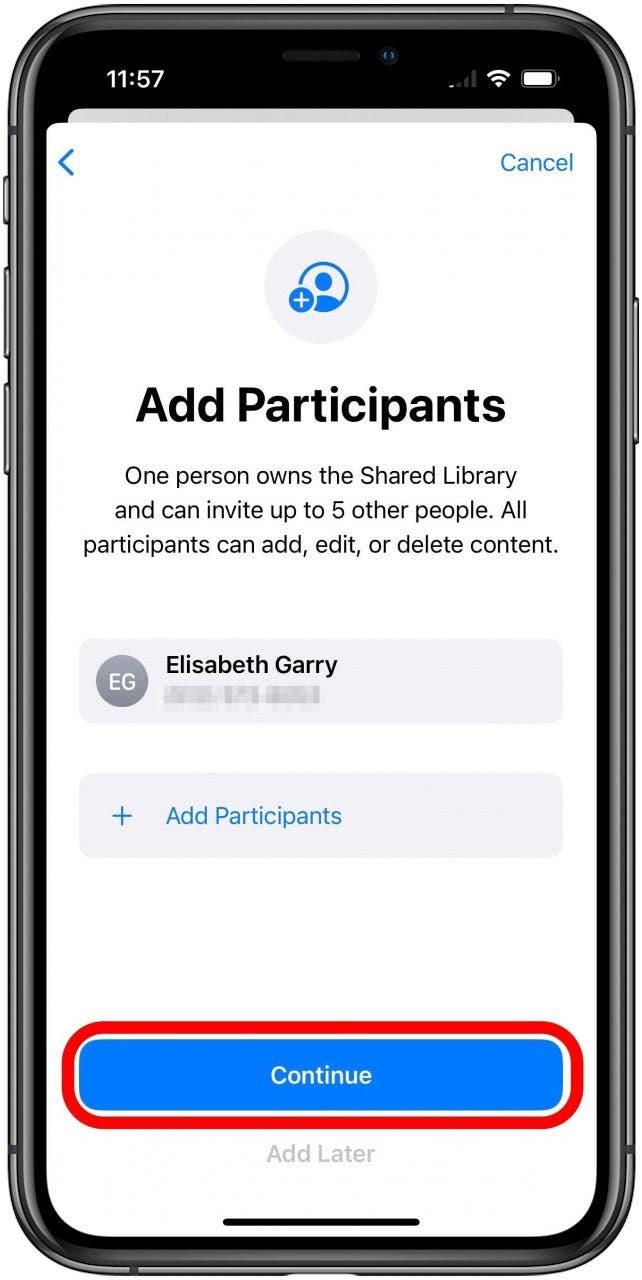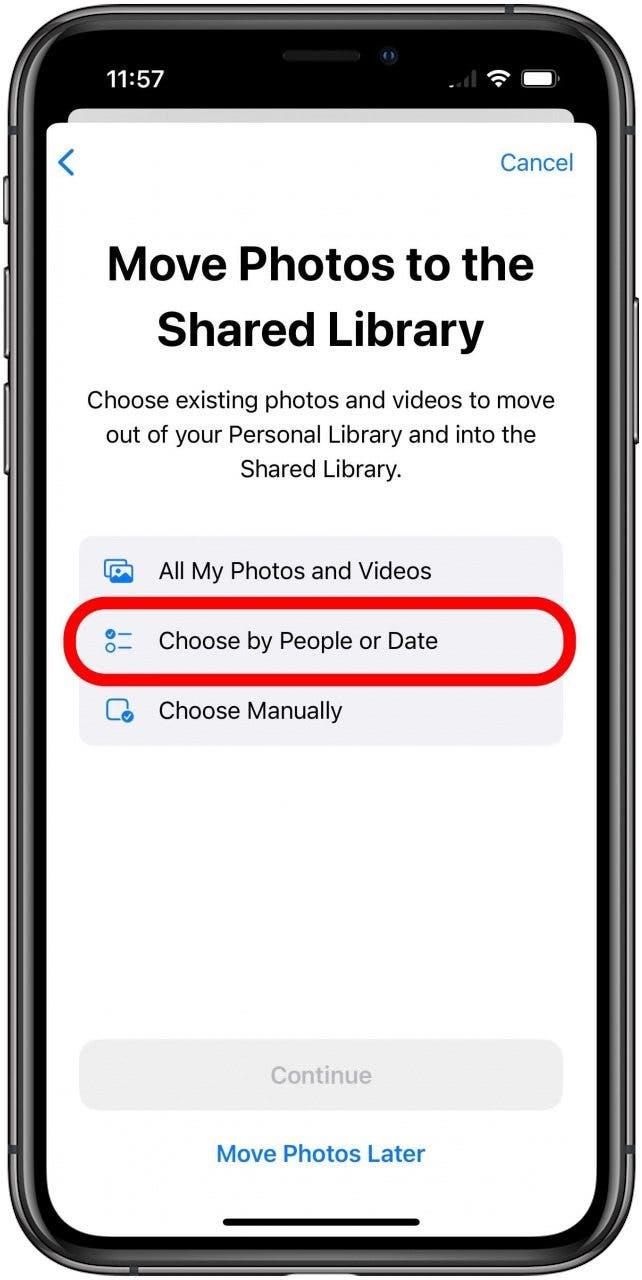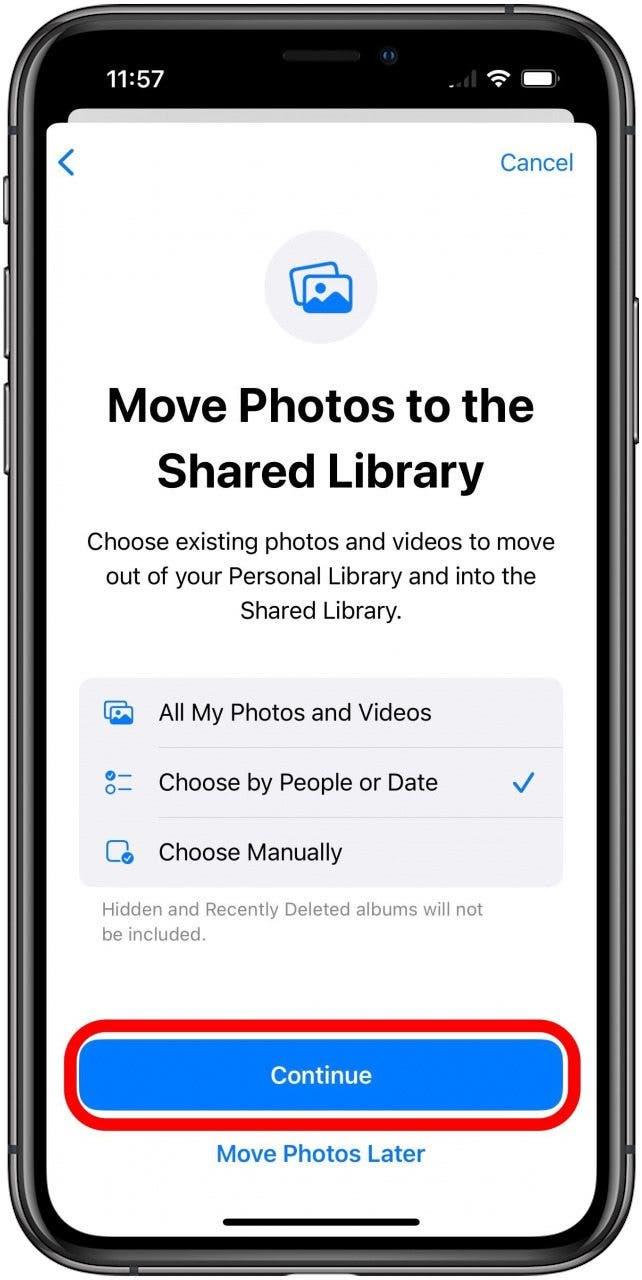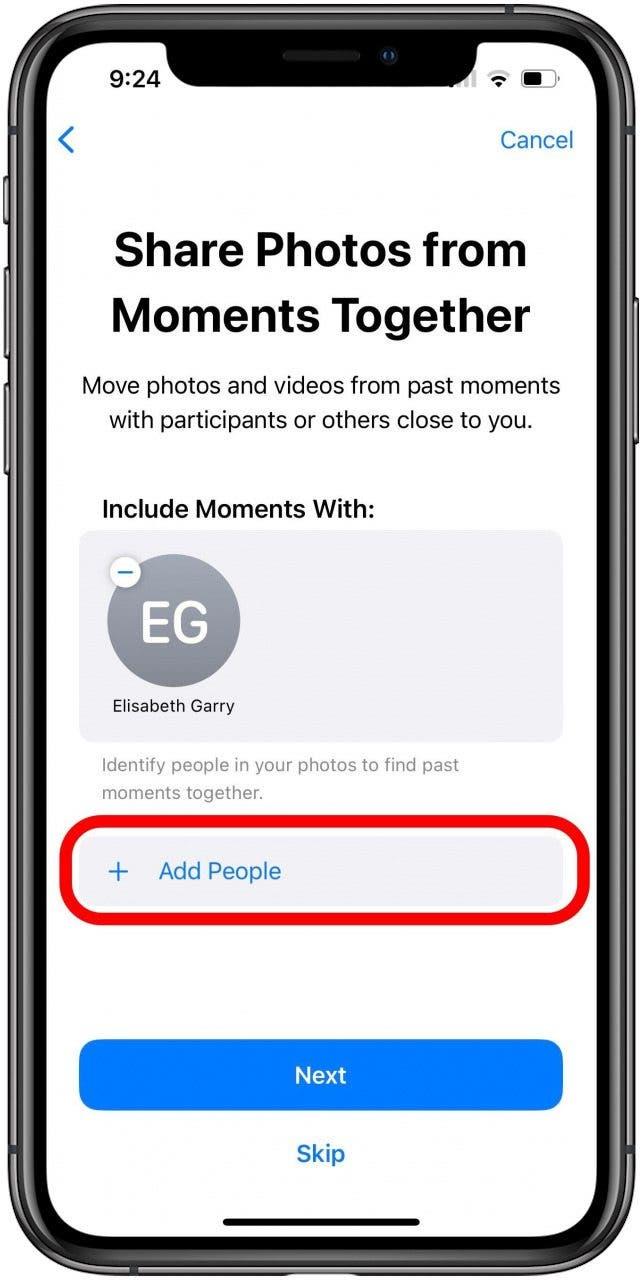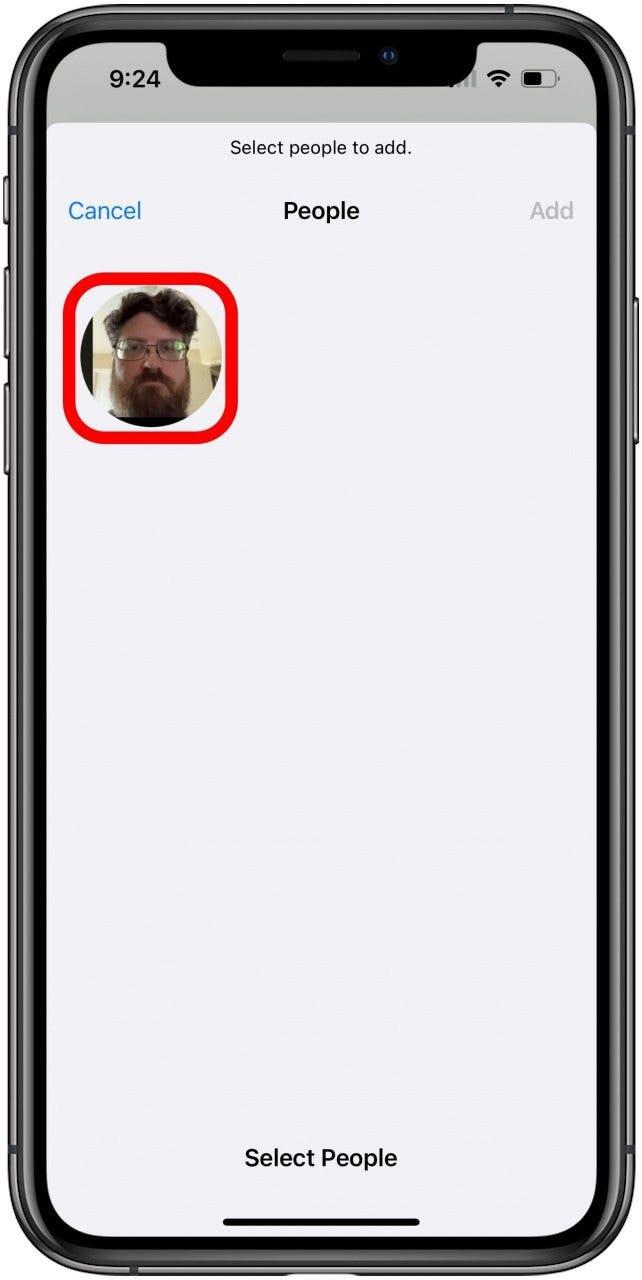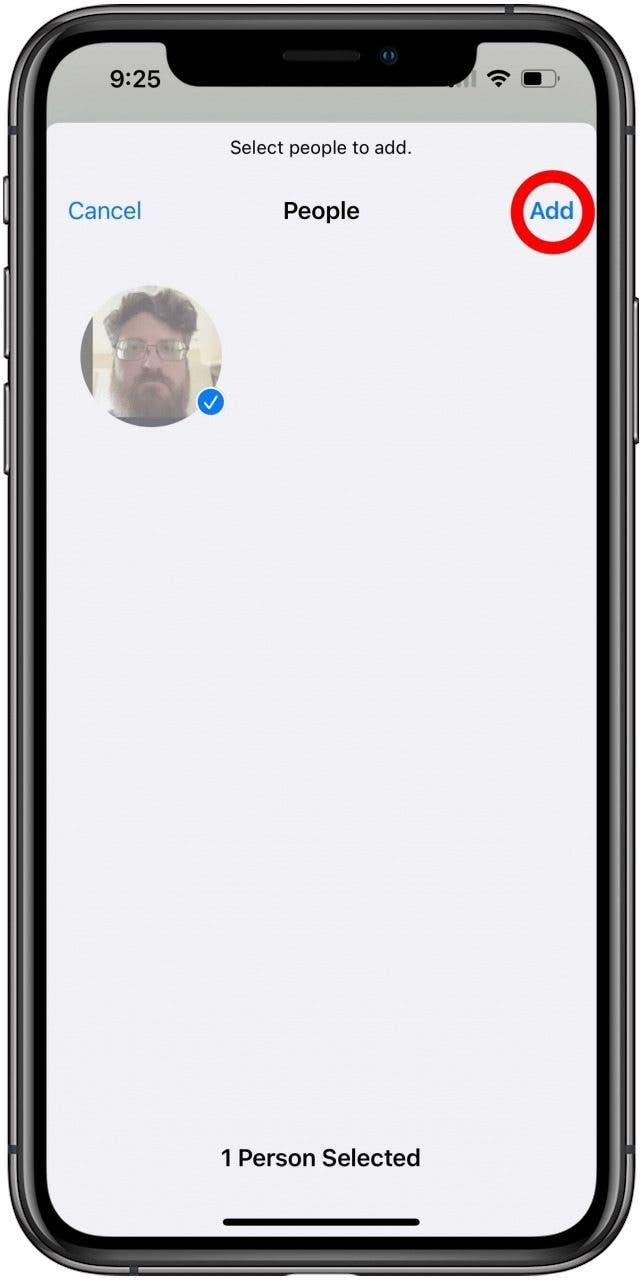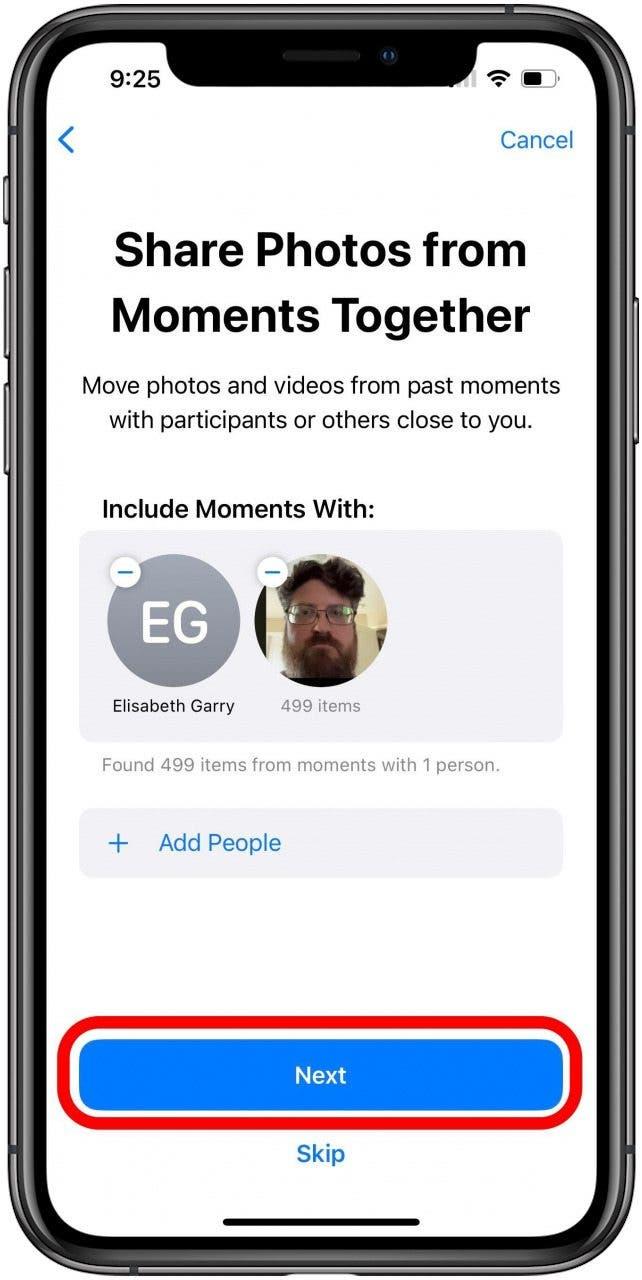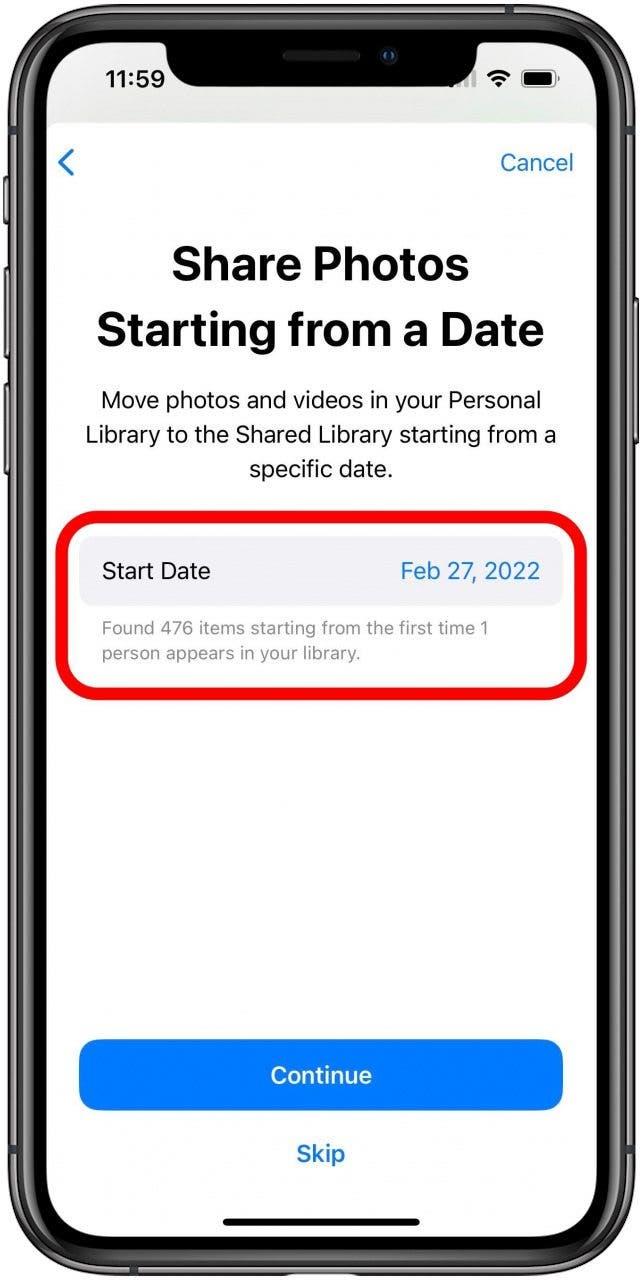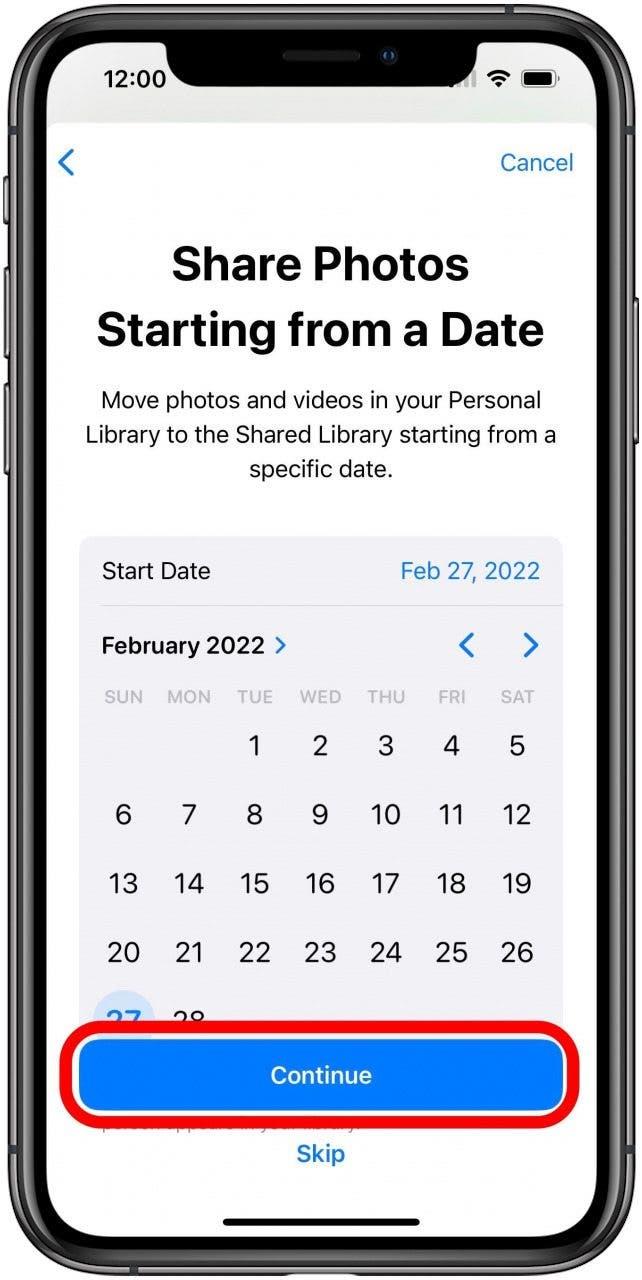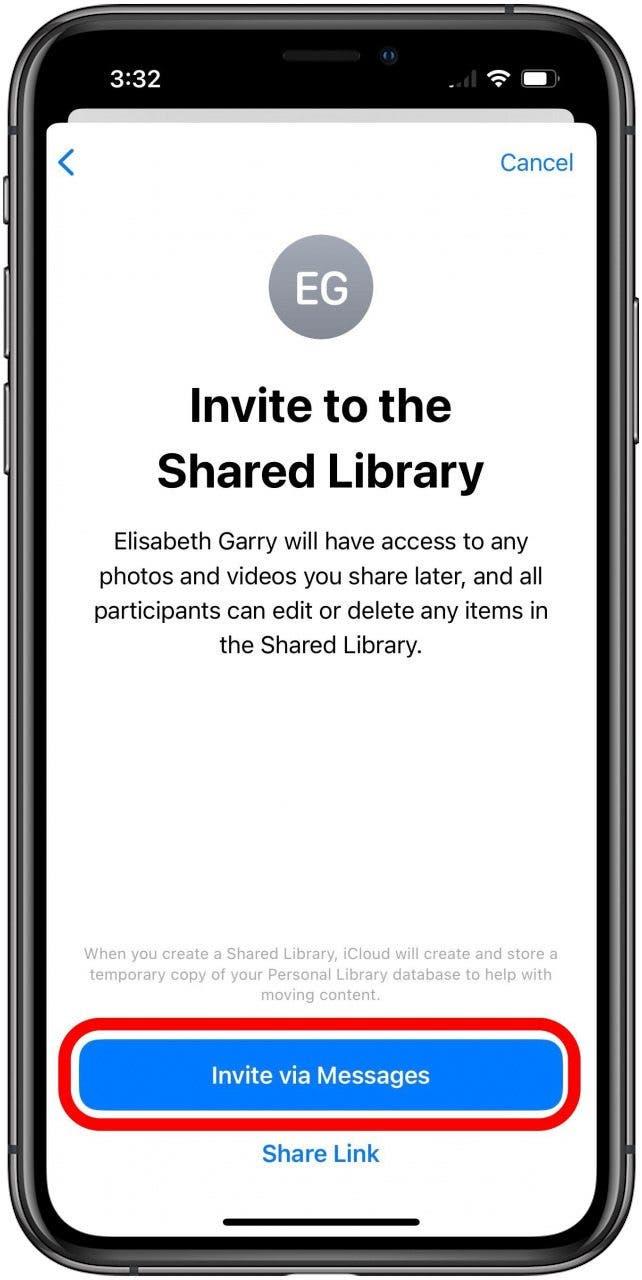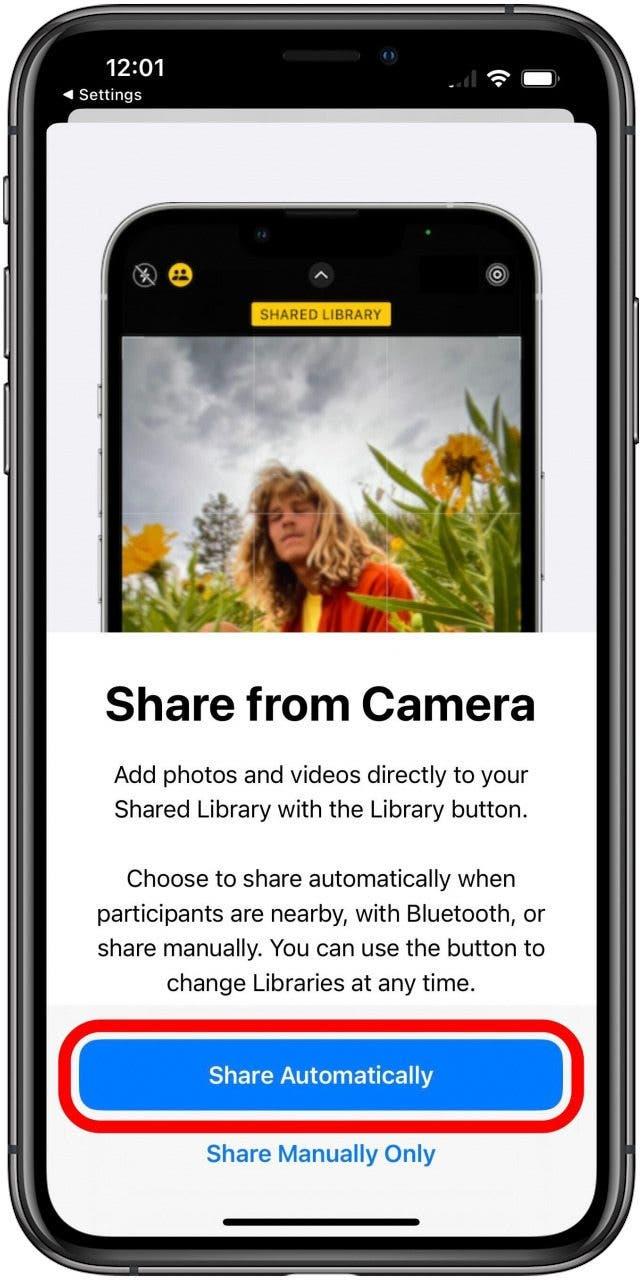iOS 16 приносит много новых функций на ваш iPhone, и одним из них является общая библиотека фотографий, которая позволит вам установить отдельную библиотеку, к которой могут получить доступ к нескольким людям и добавлять фотографии. Здесь мы покажем вам, как заполнить вашу общую библиотеку с соответствующими изображениями с самого начала автоматически.
Почему вам понравится этот совет
- Заполните вашу общую библиотеку фотографиями правильных людей, с правого времени.
- не нужно вручную выбирать все изображения, которые вы хотите вручную; Пусть iOS 16 сделает тяжелую работу.
Как выбрать фотографии конкретных людей для вашей общей библиотеки фотографий
Если вы не хотите, чтобы ваша общая библиотека фотографий начинала пусто, но также не хотите вкладывать все из вашей личной библиотеки, у вас есть два варианта. Вы можете выберите фотографии, чтобы добавить в общую библиотеку вручную < /a>, или вы можете позволить своему телефону помочь вам. С несколькими дополнительными шагами во время настройки вы можете начать свою общую библиотеку фотографий с фотографий конкретных людей, и здесь мы покажем вам, как. Для получения дополнительных руководств по использованию новых функций, введенных в iOS 16, обязательно зарегистрируйтесь в наша бесплатная наконечник День информационный бюллетень .
Примечание. iPhonelife.com/blog/31961/tip-day-share-your-photos-non-iusers»> Науре о том, как поделиться фотографиями iCloud с телефонами Android .
- Откройте приложение настроек .
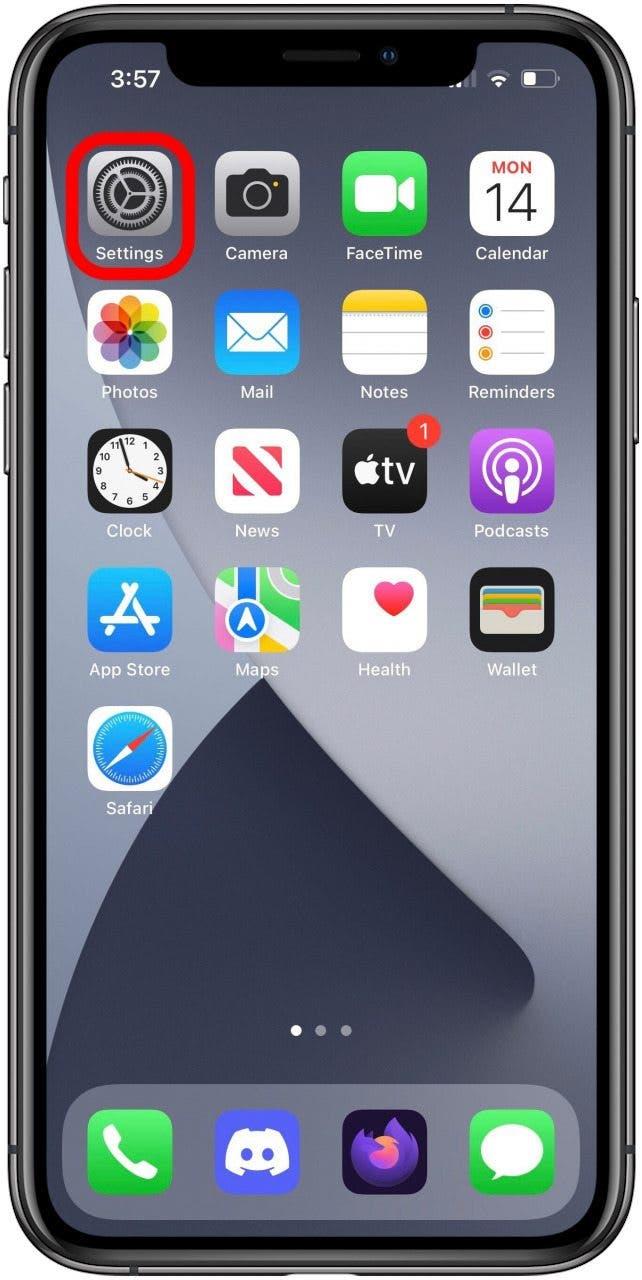
- Нажмите свое имя в верхней части экрана, чтобы открыть настройки идентификатора Apple .

- Нажмите на опцию для настройки iCloud .

- Под синхронизацией с iCloud заголовок Tap Photo .

- Прокрутите вниз на экране и нажмите общую библиотеку .

- Нажмите кнопку Start Setup .

- Нажмите кнопку добавить участников .

- Нажмите на добавить Field и введите имя контакта, который вы хотите добавить в общую библиотеку фотографий. Когда вы начнете вводить имя, оно должно появиться в выпадающей коробке. Вы можете просто нажать на правильный, когда он появляется. Вы можете продолжать добавлять больше участников, чтобы пригласить, нажав на кнопку +. Когда вы закончите, нажмите кнопку добавить .

- В связи с тем, что вы хотите пригласить, нажмите кнопку «Продолжить» .

- Вот где вы выберете, какой метод использовать для выбора фотографий для перехода в общую библиотеку. Нажмите Выберите «Люди или дата ».

- После выбора опции нажмите кнопку .

- По умолчанию это предложит участникам, которых вы приглашаете в общую библиотеку, но вы можете удалить этих людей, если хотите, или добавить других. Чтобы добавить кого -то, не выбранного автоматически, нажмите добавить людей .

- Вам будет предоставлен возможность людей, отождествленных в вашей личной библиотеке фотографий. В моем случае, так как я обычно не для того, чтобы фотографировать людей, это означало только меня!

- После того, как вы выбрали того, кого захотите, нажмите на опцию в левом верхнем углу.

- Как только вы довольны выбранными людьми, нажмите кнопку Next .

- Если есть кто -то, кого вы выбрали, который еще не опознан в вашей библиотеке, затем вас попросят идентифицировать их. Примечание: Если вы не решите идентифицировать человека на этом шаге, вам, возможно, придется отменить, а затем выберет Skip на шаге 15.

- Далее вам будет предоставлена возможность ограничить выбранные фотографии на дату. По умолчанию библиотека общих фотографий установит дату самой ранней фотографии, доступной с выбранными людьми, но если вы хотите выбрать позже, просто нажмите Дата начала .

- Это откроет календарный интерфейс. Используйте его, чтобы выбрать любую дату, которую вы хотите использовать для самых ранних фотографий, затем нажмите Продолжить .

- Решите, хотите ли вы просмотреть созданную вами библиотеку общих фотографий.
- Если вы решили предварительно просмотреть свою общую библиотеку фотографий, нажмите Продолжить , как только вы закончите просмотреть свой выбор.
- Затем вам нужно решить, как пригласить участников, которых вы выбрали. Если вы нажимаете на ссылку «Поделиться», вы можете выбрать любой метод обмена вами, как вам нравится, но я думаю, что самый простой способ — сделать это через текст с приложением сообщений. Для этого просто нажмите пригласить через сообщения .

- Наконец, если вы хотите, чтобы новые фотографии и видео автоматически проходили в общую библиотеку, просто нажмите кнопку «Распределение» автоматически . Если вы предпочитаете выбрать фотографии, которые вы хотите, чтобы вручную продвигаться вперед, нажмите на опцию, чтобы поделиться вручную.

Теперь ваша новая общая библиотека фотографий должна быть готова к работе, наполненной фотографиями, которые вы хотите, и готовы к добавлению ваших друзей и семьи.